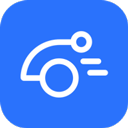win7系统怎么查看文件被什么占用 win7系统查看文件被什么占用方法
作者:佚名 来源:xp下载站 时间:2024-10-12 15:11
电脑是日常比较常用的,办公的时候都会弄很多的文件,文件的存放位置有时候会一致,最近有用户在打开文件的时候发现被什么软件和进程占用了,然后打不开,有一些用户不知道这个是怎么回事,要怎么解决呢?那么下面小编就带给大家win7系统查看文件被什么占用方法。
win7系统怎么查看文件被什么占用
方法介绍:
1、首先Ctrl+Alt+Delete 打开任务管理器,打开后点击“性能”---“打开资源监视器”。
2、接着点击标红部分,全部打上勾
3、然后在方框处输入文档的名称,或文档扩展名
4、最后找到对应文档后,其前方对应的程序即为此时占用该文档的程序。
其他解决方法:
1、当删除文件或文件夹,特别是 Temp 临时文件夹时,可能遇到下列错误信息【文件正在使用】或是【操作无法完成,因为文件已在 XXX 中打开】。( 请注意:XXX 代表其开启的程序。)
2、要成功删除这些文件,首先要找出哪些进程调用了它们,然后将相关应用程序关闭。相较于以前的操作系统,Windows 7 的“文件正在使用”对话框有了改进,通常它会列出是什么程序在调用文件(如上图红色方框所示)。
3、不过,很多时候, 系统还是无法一一列出所有调用文件的程序,因此无法顺利将文件删除。这时,Windows 7 “资源监视器”——名气不大,却很实用的工具——就发挥作用了。
解决方法:
(1)打开资源监视器。在开始搜索框中,键入“资源监视器”,按回车键打开。
(2)如果系统提示您输入管理员密码或进行确认,请键入该密码或提供确认。
(3)在“资源监视器”对话框中,切换到“CPU”选项卡。点击“关联的句柄”栏右侧的小箭头,将其展开。在搜索栏中输入文件名(若文件名较长,输入部分文件名即可),然后按一下回车键。现在,文件相关的所有进程都在“映像”栏中列出来了。
(4)将调用文件的进程选中,右键鼠标,点击“结束进程”。